Yükleniyor
MySQL'i bu kadar çok övdüğüme göre, sanırım onu kurmanın zamanı geldi. Bugüne kadar, geçerli sürüm MySQL 8.0.2'dir ve onu kuracağız.
Öncelikle sayfaya geçelim .
Orada, MySQL'in ticari sürümünün bir açıklamasını ve aşağıda küçük bir bağlantı görüyoruz. İhtiyacımız olan budur:

Bağlantıya tıklayın ve ücretsiz ürünlerin listesini içeren sayfaya gidin. MySQL Windows Installer'ı seçiyorum:

Sonra iki seçenekten birini seçersiniz (aynıdırlar) ve herhangi birini indirirsiniz.
Linux, MacOS veya başka bir şeye sahipseniz, MySQL Community Server'ı bir zip veya dmg dosyası olarak indirebilirsiniz :

Bariz şeyler söylüyor gibiyim ama bir kez daha emin olmak daha iyi. Yanlışlıkla yanlış bir şey yükleyin, aksi takdirde size zaman kazandıracağım.
Kurulum
1. Adım. Kuruluma başlayalım - Windows Installer'ı (veya istediğiniz herhangi bir başkasını) çalıştırın. Her şey yolunda giderse, şu pencereyi görmelisiniz:

2. Adım. İleri'ye tıklayın, yükleyici sizden MySQL Sunucusu ile kurulacak çeşitli ürünleri seçmenizi ister.

Her şeyi olduğu gibi bırakalım ki tüm öğrenciler aynı ayarlara sahip olsun.
3. Adım: İleri'ye tıklıyorum ve yükleyici bana indirip kurmam için bir ürün listesi sunuyor.

Adım 4. Yürüt'e tıklayın ve kurulumu başlatın.

Adım 5. Kurulum tamamlandı - şöyle bir şey almalısınız:

Ayar
1. Adım. Bir sonraki adımdaki yükleyici, yüklü programları yapılandırmanızı isteyecektir:

2. Adım. İleri'ye tıklayın, yükleyici size varsayılan bir yapılandırma sunacaktır:

İlk satırda konfigürasyon tipini seçebilirsiniz. Bir Geliştirme Bilgisayarı tam olarak ihtiyacımız olan şey.
Ayrıca burada, MySQL sunucusuna erişimin mümkün olacağı bağlantı noktasını belirtmeniz önerilir. Ayrıca yükleyici, bu bağlantı noktasını engellememesi için Güvenlik Duvarınızla hemen ilgilenmeyi teklif eder. Başka bir şeye ihtiyacımız yok.
3. Adım. Bir sonraki adımda, yükleyici bu SQL sunucusunda sorgu çalıştıracak kullanıcılar oluşturmayı önerecektir.

Sunucu yalnızca çalışma ve geliştirme için sunulduğundan, yalnızca bir kök kullanıcı bırakacağız: parolanızı girin. Gelecekte bir yerde aynı parolaya ihtiyaç duyulduğunda, bunu mysql-root-password olarak anacağım .
Adım 4. MySQL Sunucunuz gelecekte normal bir program (uygulama) veya hizmet olarak çalışabilir.

Sahip olduğum tüm ayarları belirtmeyi öneriyorum.
Adım 5. Ayarları çalıştırın ve sonucu alın:

Sunucu ile çalışmaya başlayabilirsiniz.
Adım 6. Son olarak, MySQL ailesinin tüm ürünleri için evrensel yükleyici beklenmedik bir şekilde başladı. Ama başka bir şeye ihtiyacımız olmadığı için sadece kapatıyoruz.

Yükleyiciyi her zaman yeniden çalıştırabilir ve herhangi bir MySQL bileşenini teslim edebilir veya yükseltebilirsiniz.
Hizmeti başlatma ve durdurma
MySQL sunucusunu başlatmak ve durdurmak çok kolaydır. Onu bir Windows Hizmeti olarak kurduğumuz için, her zaman sizin için çalışıyor olacak.
Durdurmanız gerekirse Ctrl+Shit+Esc tuşlarına basın ve Hizmetler sekmesini seçin:

Bir hizmet adına sağ tıklayarak , onu her zaman başlatabilir veya durdurabilir ve mevcut çalışma durumunu görüntüleyebilirsiniz.
MySQL Konsolu
Ve MySQL sunucusunun bir grafik arabirimi olmamasına rağmen, MySQL Konsolunu başlatırsanız sunucuya komutlar verebilirsiniz.
MySQL'in kurulu olduğu klasöre gitmeniz gerekiyor, benim durumumda bu:
C:\Program Files\MySQL\MySQL Server 8.0\bin
Ve mysql.exe uygulamasını aşağıdaki komutla çalıştırın:
mysql.exe -u root -p
Konsol daha sonra kök kullanıcı parolanızı girmenizi isteyecektir. (mysql-root-şifresi):

Parola doğruysa, aşağıdaki istemi görürsünüz:
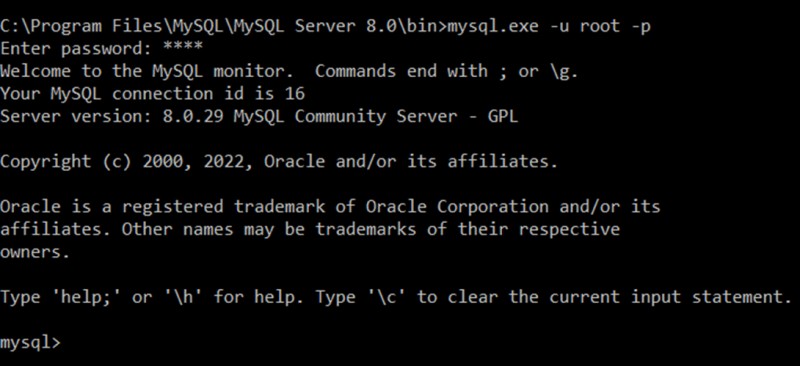
Ve burada çeşitli komutları çalıştırabilirsiniz.
SELECT VERSION() yazalım ; ve SQL Sunucumuzun sürümüne bakın:

Önemli! Komutlar genellikle çok satırlı olduğundan, Enter'a basmak imleci bir sonraki satıra taşır. Bir sorgunun sonunu işaretlemek için sonuna noktalı virgül koymanız gerekir.

GO TO FULL VERSION